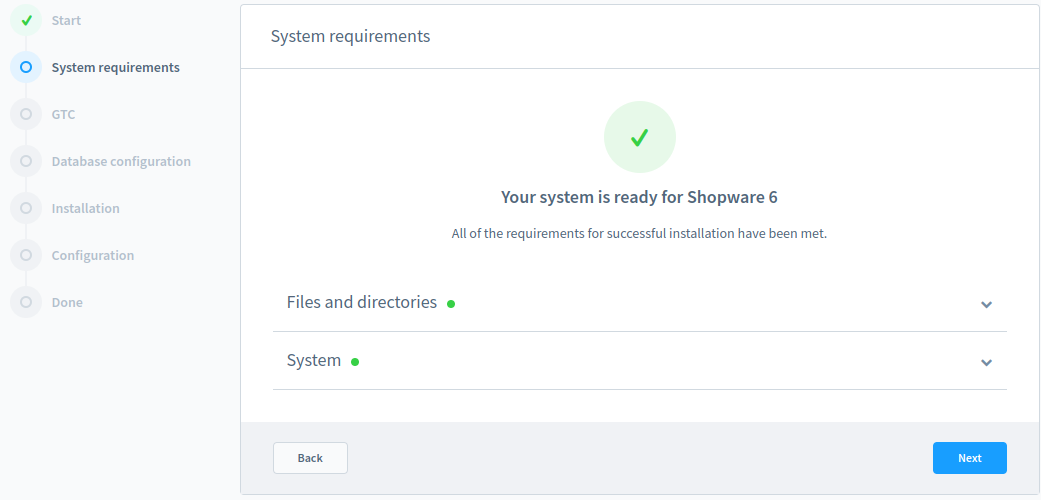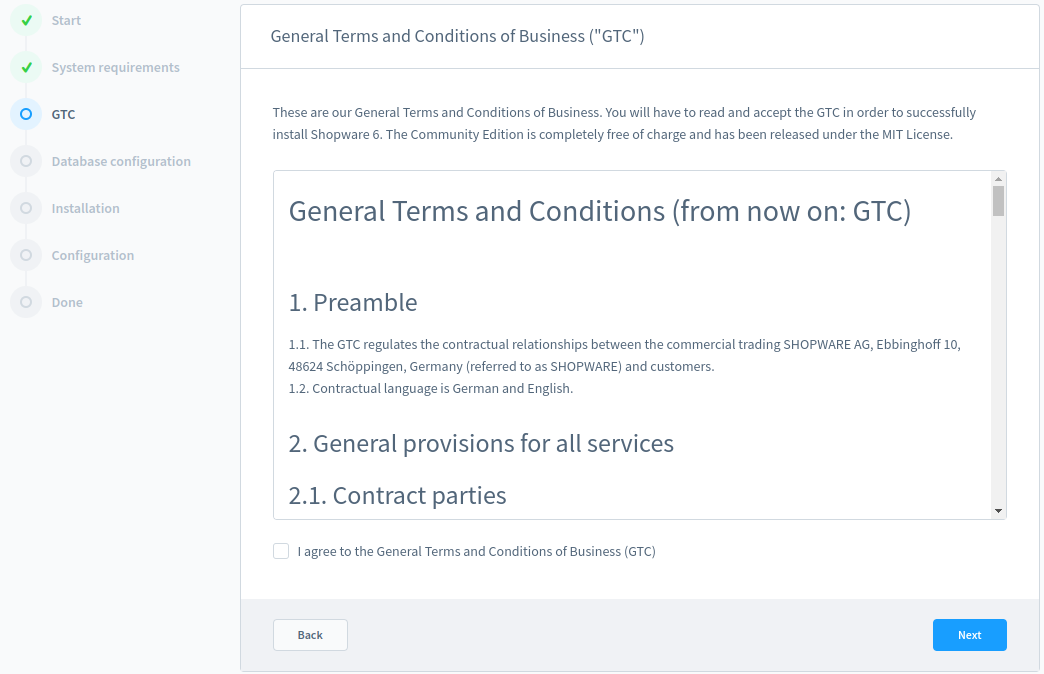วิธีติดตั้ง Shopware 6 บน Cloudways (คำแนะนำทีละขั้นตอน)
เผยแพร่แล้ว: 2023-05-30
คุณพร้อมหรือยังที่จะสร้างร้านค้าอีคอมเมิร์ซที่มีประสิทธิภาพและปรับแต่งได้
อย่ามองข้าม Shopware 6 ซึ่งเป็นแพลตฟอร์มล้ำสมัยที่ขับเคลื่อนร้านค้าออนไลน์กว่า 100,000 แห่งทั่วโลก และด้วย Cloudways ซึ่งเป็นแพลตฟอร์มโฮสติ้งบนคลาวด์ที่มีชื่อเสียงในด้านความเรียบง่ายและความเร็ว การติดตั้ง Shopware 6 จึงง่ายกว่าที่เคย
ด้วย Shopware 6 คุณจะสามารถเข้าถึงแพลตฟอร์มที่ยืดหยุ่นและปรับขนาดได้ซึ่งได้รับความไว้วางใจจากแบรนด์ชั้นนำ ในขณะที่ Cloudways ช่วยให้มั่นใจได้ถึงประสิทธิภาพที่รวดเร็วและการจัดการที่ไม่ยุ่งยาก เมื่อรวมกันแล้วจะเป็นการผสมผสานที่ลงตัวสำหรับความสำเร็จด้านอีคอมเมิร์ซของคุณ
ในคู่มือนี้ ฉันจะอธิบายวิธีการติดตั้ง Shopware 6 บน Cloudways ตั้งแต่การตั้งค่าเซิร์ฟเวอร์ไปจนถึงการกำหนดค่าร้านค้าของคุณ ฉันจะอธิบายขั้นตอนสำคัญทั้งหมดเพื่อให้ร้านค้าออนไลน์ของคุณทำงานได้อย่างราบรื่น มาดำน้ำกันเถอะ!
- ภาพรวมของ Shopware 6
- คุณสมบัติที่สำคัญของ Shopware 6
- ความต้องการของระบบของ Shopware 6
- ข้อกำหนดเบื้องต้นสำหรับ Shopware 6
- เพิ่มแอปพลิเคชันที่กำหนดเองบน Cloudways
- วิธีที่ 1: ดาวน์โหลดตัวติดตั้ง Shopware 6
- วิธีที่ 2: ติดตั้ง Shopware 6 ผ่าน Composer
- การแก้ไขปัญหาทั่วไปใน Shopware 6
- การโยกย้ายจาก Shopware 5 ไปยัง Shopware 6
ภาพรวมของ Shopware 6

– ที่มา: Shopware
Shopware 6 เป็นแพลตฟอร์มการค้าแบบไม่มีส่วนหัวแบบโอเพ่นซอร์สที่ทันสมัย โดยใช้ใบอนุญาต MIT ที่ช่วยให้ธุรกิจต่างๆ สามารถสร้างและจัดการร้านค้าออนไลน์ และได้รับการสนับสนุนจากชุมชนนักพัฒนา เอเจนซี่ และผู้ค้ามากมายทั่วโลก
Shopware เวอร์ชันล่าสุดมีความเสถียร 6.5 มันกลายเป็นขั้นตอนต่อไปหลังจาก Shopware 5 หากคุณไม่ทราบ เป็นที่นิยมมานานหลายปีในเยอรมนี อย่างไรก็ตาม มันเป็นระบบที่ล้าสมัยโดยไม่มีชุมชนหรือระบบนิเวศที่แท้จริง
แพลตฟอร์มนี้สามารถปรับแต่งได้อย่างเต็มที่และขยายได้ด้วยคุณสมบัติเพิ่มเติมหรือรูปแบบที่กำหนดเอง Shopware 6 เหมาะสำหรับบริษัทออนไลน์ขนาดเล็กและขนาดกลางที่ช่วยให้พวกเขาติดตั้งร้านค้าได้อย่างรวดเร็วตามคุณสมบัติและปลั๊กอินที่มีประสิทธิภาพ
คุณสมบัติที่สำคัญของ Shopware 6
ต่อไปนี้คือคุณสมบัติหลักของ Shopware 6 (รุ่นชุมชน)
- ฐานรหัสโมดูลาร์: ฐานรหัสร้านค้าประกอบด้วยโมดูล ช่วยให้นักพัฒนาสามารถปรับแต่งการทำงานโดยการขยายโมดูล
- CMS ที่มีประสิทธิภาพ: Shopware มี CMS ที่ครอบคลุมเพื่อสร้างและจัดการหน้าเนื้อหาที่น่าสนใจ บล็อก หน้า Landing Page แบนเนอร์ และฟังก์ชันการลากและวาง
- Data Abstraction Layer (DAL): Shopware ไม่ใช้ ORM แต่เป็นชั้นนามธรรมที่เรียกว่า data abstraction layer (DAL) ที่มีความต้องการเฉพาะที่ช่วยให้นักพัฒนาสามารถเข้าถึงและปรับแต่งอินเทอร์เฟซได้
- ความสามารถหลายร้านค้า: ด้วย Shopware คุณสามารถจัดการร้านค้าออนไลน์หลายแห่งได้จากการติดตั้งเพียงครั้งเดียวร้านค้าแต่ละแห่งสามารถมีการออกแบบ แค็ตตาล็อก ราคา และฐานลูกค้าที่เป็นเอกลักษณ์ของตนเองได้ ในขณะที่ได้รับประโยชน์จากการบริหารแบบรวมศูนย์
- ช่องทางการขาย: สำหรับ Shopware คุณสามารถสร้างช่องทางการขายที่คุณต้องการขายสินค้าและจัดการทั้งหมดได้ในที่เดียวด้วยอินเทอร์เฟซการดูแลระบบ
- การจัดการผลิตภัณฑ์: Shopware 6 นำเสนอคุณสมบัติการจัดการผลิตภัณฑ์ที่กว้างขวาง และช่วยให้คุณสร้างและจัดการผลิตภัณฑ์หลายประเภท ประเภท ตัวเลือกสินค้า ราคา และอื่นๆ
- SEO ในตัว: Shopware 6 มีคุณสมบัติ SEO ในตัวเพื่อเพิ่มประสิทธิภาพการมองเห็นร้านค้าของคุณในผลลัพธ์ของเครื่องมือค้นหารองรับเมตาแท็กที่ปรับแต่งได้ โครงสร้าง URL แผนผังเว็บไซต์ และ Canonical URL
- การผสานรวมของบุคคลที่สาม: ด้วย Shopware 6 นั้นง่ายต่อการรวมเข้ากับบริการของบุคคลที่สามต่างๆ รวมถึงเกตเวย์การชำระเงิน ระบบ ERP, CRM และอื่นๆ
- AI Description Assistant: คุณสมบัตินี้มาในแผน Rise ของ Shopware 6 ซึ่งช่วยในการสร้างและสร้างคำแนะนำข้อความสำหรับรายละเอียดสินค้าด้วยความช่วยเหลือของปัญญาประดิษฐ์
ความต้องการของระบบของ Shopware 6
ก่อนที่คุณจะติดตั้ง Shopware 6 คุณควรตรวจสอบว่าเซิร์ฟเวอร์ของคุณตรงตามข้อกำหนดของระบบ หากคุณมีคำถามใดๆ เกี่ยวกับเกณฑ์ โปรดดูรายการตรวจสอบด้านล่างสำหรับ Shopware 6
| กองเทค | ความต้องการ |
| ระบบปฏิบัติการ | โดยทั่วไป Shopware รองรับระบบปฏิบัติการที่ใช้ Unix เป็นส่วนใหญ่ ที่แนะนำคือ Linux หรือ Ubuntu |
| พี.เอช.พี | เวอร์ชัน 8.1 หรือสูงกว่า -memory_limit ขั้นต่ำ 512M-max_execution_time ขั้นต่ำ 30 วินาที |
| เว็บเซิร์ฟเวอร์ | Apache 2.4 หรือสูงกว่าพร้อม mod-rewrite ที่ใช้งานอยู่ |
| เอสคิวแอล | MySQL 8.0 หรือสูงกว่า, MariaDB 10.3.22 หรือสูงกว่า |
| ส่วนขยาย PHP | ex-curl นอกราชอาณาจักร ext-ไฟล์ข้อมูล นามสกุล gd ex-iconv ขยายระหว่างประเทศ นามสกุล json ext-libxml ex-mbstring ex-openssl ext-pcre ext-pdo ext-pdo_mysql นอกเขต ext-simplexml โซเดียมส่วนเกิน ext-xml ขยายซิป นามสกุล zlib |
| จาวาสคริปต์ |
|
| ที่แนะนำ |
|
| ความเข้ากันได้อื่น ๆ |
|
ข้อกำหนดเบื้องต้นของ Shopware 6
ก่อนติดตั้ง Shopware 6 ขั้นแรก ตรวจสอบให้แน่ใจว่าได้ปฏิบัติตามข้อกำหนดบางประการ นี่คือคำแนะนำบางประการ:
1. การปรับแต่ง htaccess
ไฟล์ .htaccess เป็นไฟล์การกำหนดค่าบนเว็บเซิร์ฟเวอร์ของคุณ คุณต้องจำกัดไม่ให้ผู้ใช้เข้าถึงไฟล์และโฟลเดอร์ของเซิร์ฟเวอร์ เพื่อป้องกันสิ่งนี้ ให้ใช้รหัสต่อไปนี้:
AuthType พื้นฐาน
AuthName "กรุณาเข้าสู่ระบบ"
AuthUserFile /path/to/.htpasswd
<ต้องการใดๆ>
ต้องการ expr %{THE_REQUEST} =~ m#.*?\s+\/api.*?#
ต้องการผู้ใช้ที่ถูกต้อง
</RequireAny>2. ความต้องการของระบบ
ก่อนการติดตั้ง คุณควรตรวจสอบให้แน่ใจว่าระบบของคุณตรงตามความต้องการของระบบสำหรับ Shopware 6 ดังที่กล่าวไว้ข้างต้น
3. การตั้งค่าเส้นทาง
นอกจากนี้ ขอแนะนำให้ปรับการตั้งค่าการกำหนดเส้นทางของเว็บเซิร์ฟเวอร์ของคุณหากจำเป็น
ตัวอย่างที่สอดคล้องกับ Apache แสดงอยู่ด้านล่าง
<โฮสต์เสมือน *:80>
ชื่อเซิร์ฟเวอร์ "_HOST_NAME_"
DocumentRoot _SHOPWARE_DIR_/สาธารณะ
<ไดเรกทอรี _SHOPWARE_DIR_>
ดัชนีตัวเลือก FollowSymLinks MultiViews
AllowOverride ทั้งหมด
คำสั่งอนุญาตปฏิเสธ
อนุญาตจากทั้งหมด
</ไดเร็กทอรี>
บันทึกข้อผิดพลาด ${APACHE_LOG_DIR}/shopware-platform.error.log
CustomLog ${APACHE_LOG_DIR}/shopware-platform.access.log รวมกัน
ดีบัก LogLevel
</เวอร์ชวลโฮสต์>โปรดอย่าลืมแทนที่ _SHOPWARE_DIR และ _HOST_NAME_ ด้วยการตั้งค่าของคุณ
เพิ่มแอปพลิเคชันที่กำหนดเองบน Cloudways
ลงชื่อเข้าใช้บัญชี Cloudways ของคุณโดยใช้ที่อยู่อีเมลและรหัสผ่านของคุณ จากแถบเมนูด้านบน เปิดแอปพลิเคชัน
- เลือก เพิ่มแอปพลิเคชันใหม่ จากมุมขวาบน

- เลือกเซิร์ฟเวอร์ ที่คุณต้องการเพิ่มไปยังแอพที่กำหนดเองสำหรับ Shopware
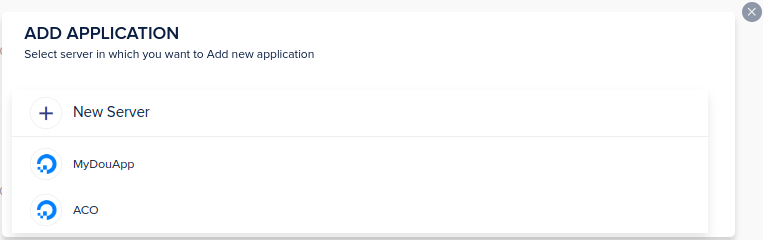
3. ถัดไป คุณจะได้รับแจ้งให้ไปที่หน้าจอเพื่อเลือกแอปพลิเคชัน เลือกแอปพลิเคชันของคุณจากรายการแบบเลื่อนลง ฉันจะเลือกCustom App เพื่อติดตั้ง Shopware
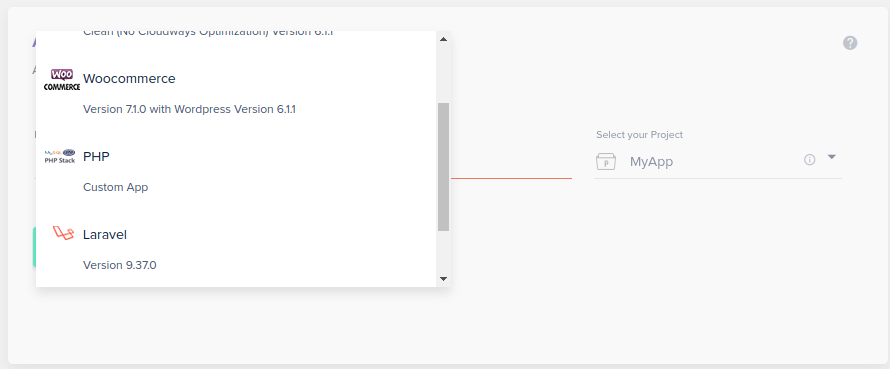
- ป้อนรายละเอียดต่อไปนี้:
- ชื่อแอปที่คุณกำหนดเอง ตัวอย่างเช่น ฉันพิมพ์MyShop แต่คุณจะตั้งชื่ออะไรก็ได้
- เลือก โครงการ ของคุณคุณอาจสร้างโครงการแล้วหลังจากลงทะเบียนบน Cloudways; คุณสามารถเลือกหรือสร้างใหม่
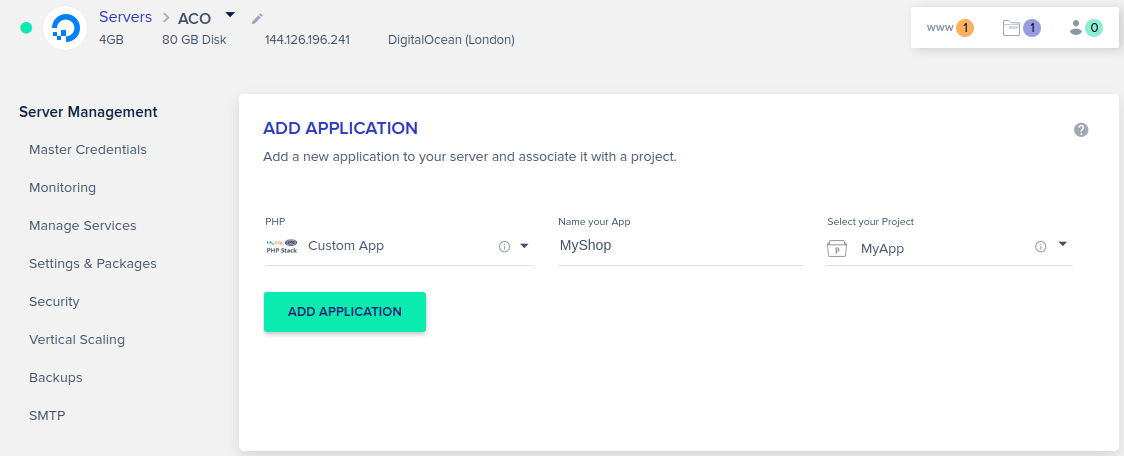
- คลิกที่ปุ่มAdd Application และจะแสดงข้อความ Adding your Application
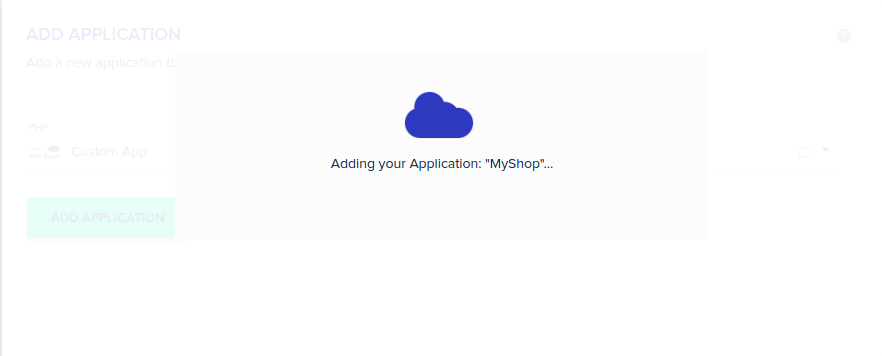
6: คุณสามารถดูแอปพลิเคชันใหม่ของคุณได้เมื่อการติดตั้งบนเซิร์ฟเวอร์เสร็จสิ้นโดยคลิกที่ปุ่มwww บนเซิร์ฟเวอร์เป้าหมาย
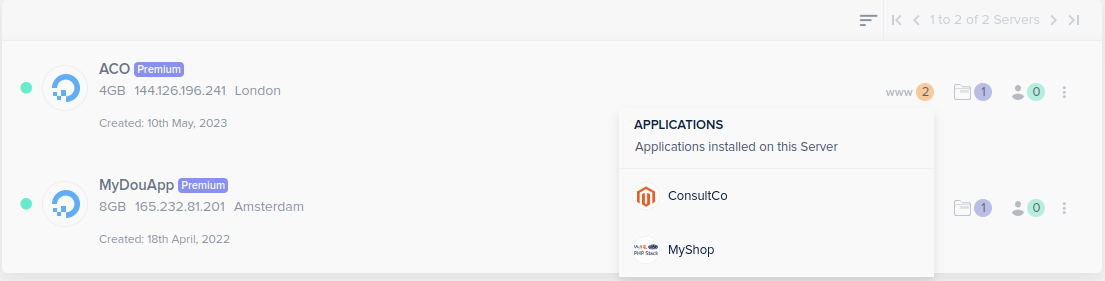
ดำเนินการติดตั้ง Shopware 6 ต่อไป ฉันจะบอกคุณสองวิธีในการติดตั้ง Shopware
วิธีที่ 1: ตัวติดตั้ง Shopware 6
1.1. ดาวน์โหลด Shopware 6
ขั้นแรก ให้ดาวน์โหลดตัวติดตั้ง Shopware 6 และคลายไฟล์ลงในระบบของคุณ หลังจากตรวจสอบความต้องการของระบบสำหรับ Shopware 6 และตั้งค่าการกำหนดเส้นทางเว็บเซิร์ฟเวอร์ของคุณอย่างถูกต้อง ตรวจสอบว่าไฟล์และโฟลเดอร์ที่คลายแพ็กมีสิทธิ์ในการเขียนเช่นกัน
- ดาวน์โหลดไฟล์ PHP จากพื้นที่ดาวน์โหลด
- ย้ายไฟล์ไปยังโฟลเดอร์สาธารณะของการติดตั้ง Shopware ของคุณ
1.2. อัปโหลดไฟล์ตัวติดตั้ง Shopware 6 บน Cloudways
เชื่อมต่อ FileZilla กับเซิร์ฟเวอร์ Cloudways ผ่านการเข้าถึง SSH หรือ SFTP
- ลงชื่อเข้าใช้บัญชี Cloudways ของคุณโดยใช้ที่อยู่อีเมลและรหัสผ่านของคุณ
- จากแถบเมนูด้านบน เปิดเซิร์ฟเวอร์
- เลือก เซิร์ฟเวอร์ หรือ แอปพลิเคชันที่คุณต้องการเชื่อมต่อ
- ภายใต้Server Management คุณจะพบที่อยู่ IP สาธารณะ ชื่อผู้ใช้ และรหัสผ่านของคุณอย่าลืมจดบันทึกไว้
- เปิดใช้FileZilla หรือ Puttyแล้วป้อนชื่อโฮสต์ ชื่อผู้ใช้ และรหัสผ่านเพื่อเชื่อมต่อกับเซิร์ฟเวอร์หรือแอปพลิเคชัน
หมายเหตุ: สำหรับข้อมูลทั้งหมดเพื่อเข้าถึงรายละเอียด SSH และเชื่อมต่อกับเซิร์ฟเวอร์ โปรดตรวจสอบคู่มือฉบับเต็มที่นี่
ในขั้นตอนถัดไป ให้ไปที่ไดเร็กทอรี root ของ public_html ของแอปพลิเคชันและอัปโหลดตัวติดตั้ง Shopware 6โปรดทราบว่าคุณสามารถอัปโหลดไฟล์โดยใช้การเข้าถึง FileZilla หรือ SFTP ไปยังไดเร็กทอรีโดเมนของคุณ
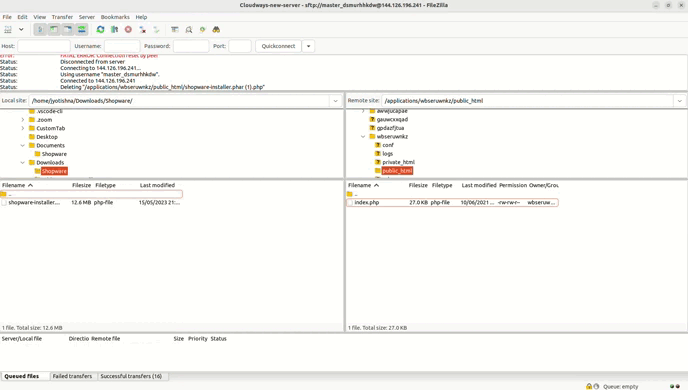
ในการเปิดโปรแกรมติดตั้ง ให้ไปที่ URL ของร้านค้าของคุณ ซึ่งคุณจะเห็นโปรแกรมติดตั้ง Shopware 6 มันจะแนะนำคุณตลอดกระบวนการทีละขั้นตอน
ตอนนี้เปิดไฟล์ในเว็บเบราว์เซอร์ของคุณ:
www.my-url.com/shopware-installer.phar.php
ตัวอย่างเช่น:
https://phpstack-997766-3521501.cloudwaysapps.com/myshop2/shopware-installer.phar.php/
ขั้นตอนที่ 1: เริ่มการติดตั้ง
การติดตั้งจะเริ่มขึ้น คุณสามารถทำการติดตั้งต่อไปได้โดยคลิก ดำเนินการต่อ

ขั้นตอนที่ 2: บันทึกการกำหนดค่า
กำหนดค่าเส้นทางไฟล์ PHP และคลิกบันทึกการกำหนดค่า เพื่อดำเนินการต่อ
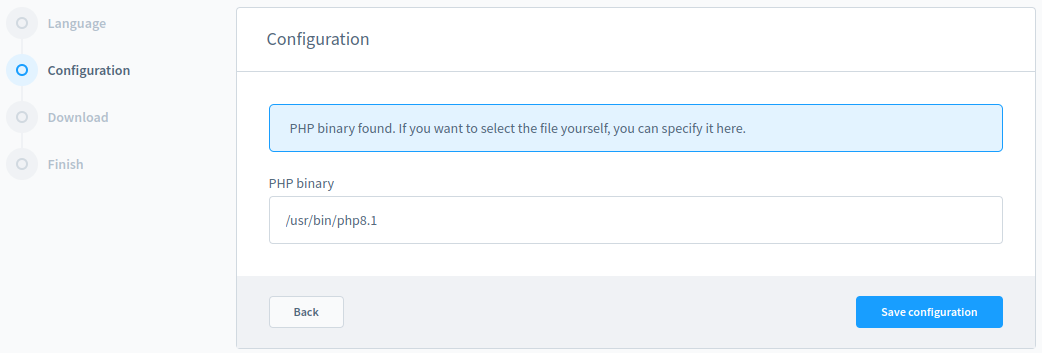
ขั้นตอนที่ 3: ดาวน์โหลด Shopware
เลือกเวอร์ชันที่คุณต้องการติดตั้งแล้วคลิกดาวน์โหลด

หลังจากดาวน์โหลดไฟล์ คุณจะดำเนินการผ่านวิซาร์ดการติดตั้ง ซึ่งคุณสามารถป้อนข้อมูลที่จำเป็นได้
1.3. เรียกใช้โปรแกรมติดตั้ง Shopware 6
ด้วยตัวติดตั้ง Shopware คุณสามารถติดตั้งและอัปเดต Shopware ได้ในไม่กี่ขั้นตอนใช้ไฟล์ PHP เดียวกันสำหรับทั้งคู่ วิธีนี้จะทำการติดตั้งหรืออัปเดตโดยอัตโนมัติ

ขั้นตอนที่ 1: ตัวช่วยสร้างภาษา
ขั้นตอนแรกคือเปลี่ยนภาษาของตัวติดตั้ง นอกจากนี้ยังสามารถเปลี่ยนภาษาได้ตลอดเวลาโดยใช้รหัสประเทศที่ด้านล่างขวาของหน้าจอ
คลิกถัดไป เพื่อดำเนินการติดตั้งต่อ
ขั้นตอนที่ 2: ความต้องการของระบบ
มีการตรวจสอบความต้องการของระบบเพื่อดูว่าตรงตามข้อกำหนดหรือไม่ ปุ่มลูกศรแสดงรายการข้อกำหนด และเมนูที่พับออกจะแสดงข้อกำหนดที่ไม่ตรงตามข้อกำหนดหรือการตั้งค่าใดที่สามารถเพิ่มประสิทธิภาพได้
ขั้นตอนที่ 3: ข้อกำหนดและเงื่อนไขทั่วไป
คุณสามารถอ่านใบอนุญาตที่ Shopware ได้รับใบอนุญาต หากต้องการติดตั้งโปรแกรมติดตั้ง ต่อ คุณต้องยอมรับข้อกำหนดสิทธิ์การใช้งานและคลิก ถัดไป
ขั้นตอนที่ 4: กำหนดค่าฐานข้อมูล
ได้เวลากำหนดค่าฐานข้อมูลแล้ว Shopware ช่วยให้คุณดำเนินการกำหนดค่าฐานข้อมูลเพิ่มเติมได้ คุณต้องระบุข้อมูลรับรองสำหรับการเข้าถึงฐานข้อมูล Shopware
กำหนดรายละเอียดต่อไปนี้:
- เซิร์ฟเวอร์: เซิร์ฟเวอร์ของคุณ เช่น localhost หรือ IP ของเซิร์ฟเวอร์
- ผู้ใช้ฐานข้อมูล: ชื่อผู้ใช้ฐานข้อมูลของคุณ
- รหัสผ่านฐานข้อมูล: เขียนรหัสผ่านฐานข้อมูล
- ชื่อฐานข้อมูล: ชื่อฐานข้อมูลของคุณ
กลับไปที่ Cloudways Platform ภายใต้ Application ManagementคลิกAccess Detailsและภายใต้ตัวเลือกMySQL Accessคุณจะได้ชื่อฐานข้อมูล ชื่อผู้ใช้ และรหัสผ่าน

คัดลอกDB Name, Username และ Passwordจากส่วน MySQL Access แล้วกรอกรายละเอียด

ขั้นตอนที่ 5: ติดตั้ง Shopware 6
ในขั้นตอนนี้ Shopware จะถูกติดตั้งลงในระบบ
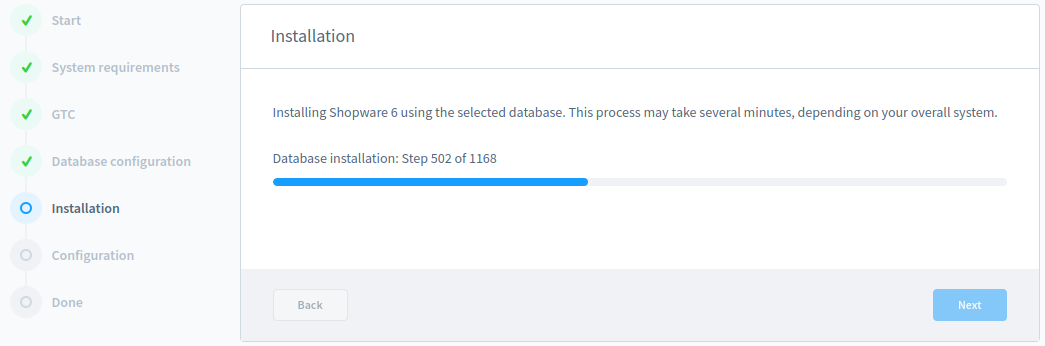
เมื่อการติดตั้งเสร็จสิ้น วิซาร์ดการติดตั้งจะแจ้งให้คุณทราบ หากต้องการดำเนินการตั้งค่าต่อ ให้คลิกถัดไป
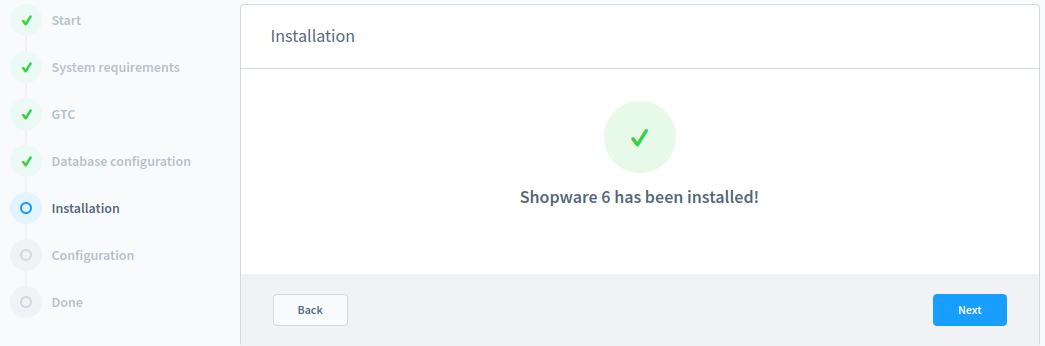
ขั้นตอนที่ 6: การกำหนดค่าร้านค้า
นี่เป็นขั้นตอนสุดท้ายที่มีการกำหนดค่าร้านค้า กรอกชื่อร้านค้า ที่อยู่อีเมลร้านค้า เลือกสกุลเงิน และ ภาษาเริ่มต้นของระบบ
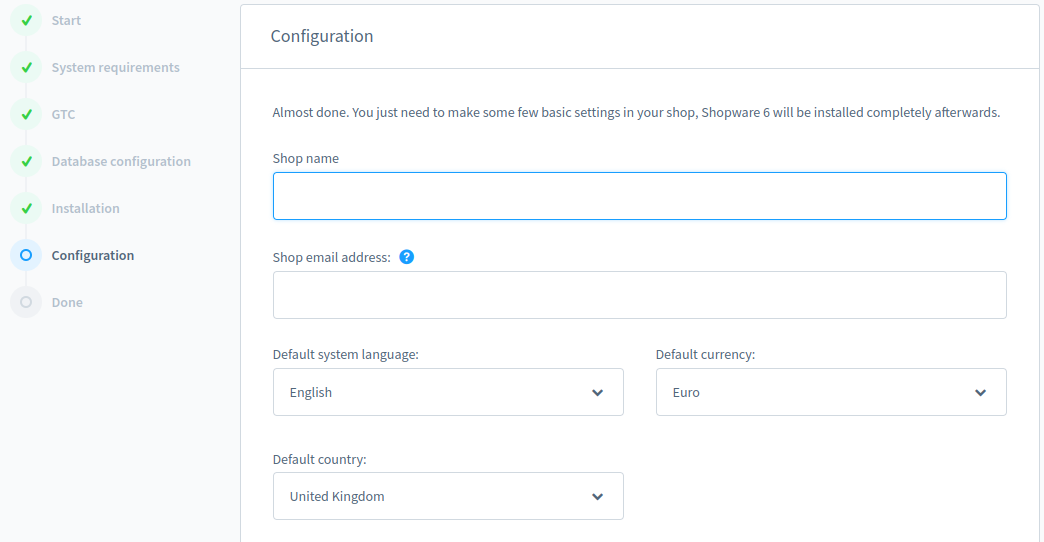
เลือกสกุลเงินจากรายการสกุลเงินที่ใช้ได้สำหรับร้านค้าของคุณ โปรดทราบว่าไม่สามารถเปลี่ยนภาษาและสกุลเงินเริ่มต้นได้ในภายหลัง
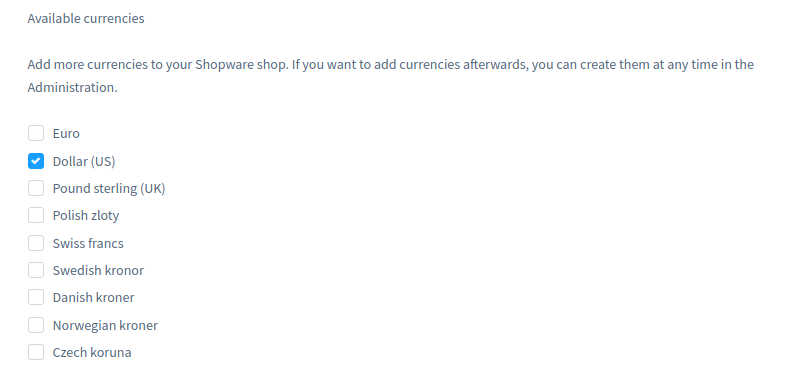
ส่วนนี้ระบุผู้ใช้ผู้ดูแลระบบสำหรับอินเทอร์เฟซการดูแลระบบของ Shopware 6 กรอกข้อมูลด้านล่าง หลังการติดตั้ง คุณสามารถใช้อินเทอร์เฟซผู้ดูแลระบบเพื่อสร้างและจัดการผู้ใช้เพิ่มเติมได้ตามความจำเป็น

คุณเพิ่งติดตั้งร้านค้า Shopware 6 ของคุณ คุณจะถูกนำไปยังผู้ดูแลระบบของร้านค้าโดยอัตโนมัติ คุณสามารถเข้าสู่ระบบผ่านผู้ใช้ผู้ดูแลระบบที่ระบุขณะตั้งค่าการติดตั้ง Shopware 6 ของคุณ
ตัวอย่างเช่น: http://my_url /public/admin#/login
http://phpstack-997766-3521501.cloudwaysapps.com/myshop2/public/admin#/login
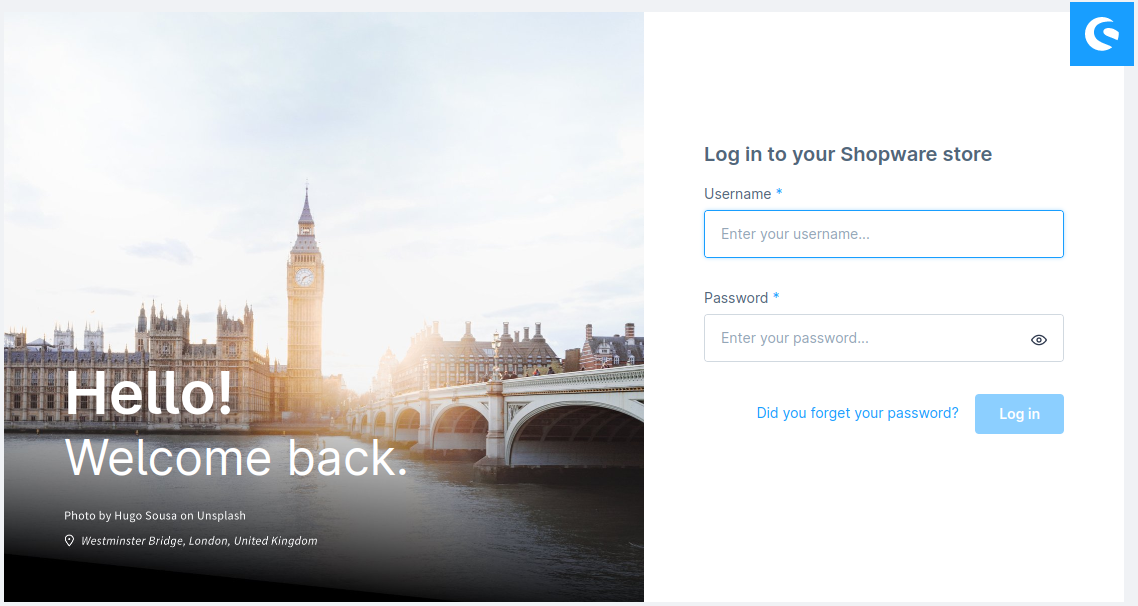
ส่วนหน้า: เปิดหน้าร้านของแอปพลิเคชันของคุณเป็น
www.my-url.com/sub-directory/public หรือ www.my-url.com/public
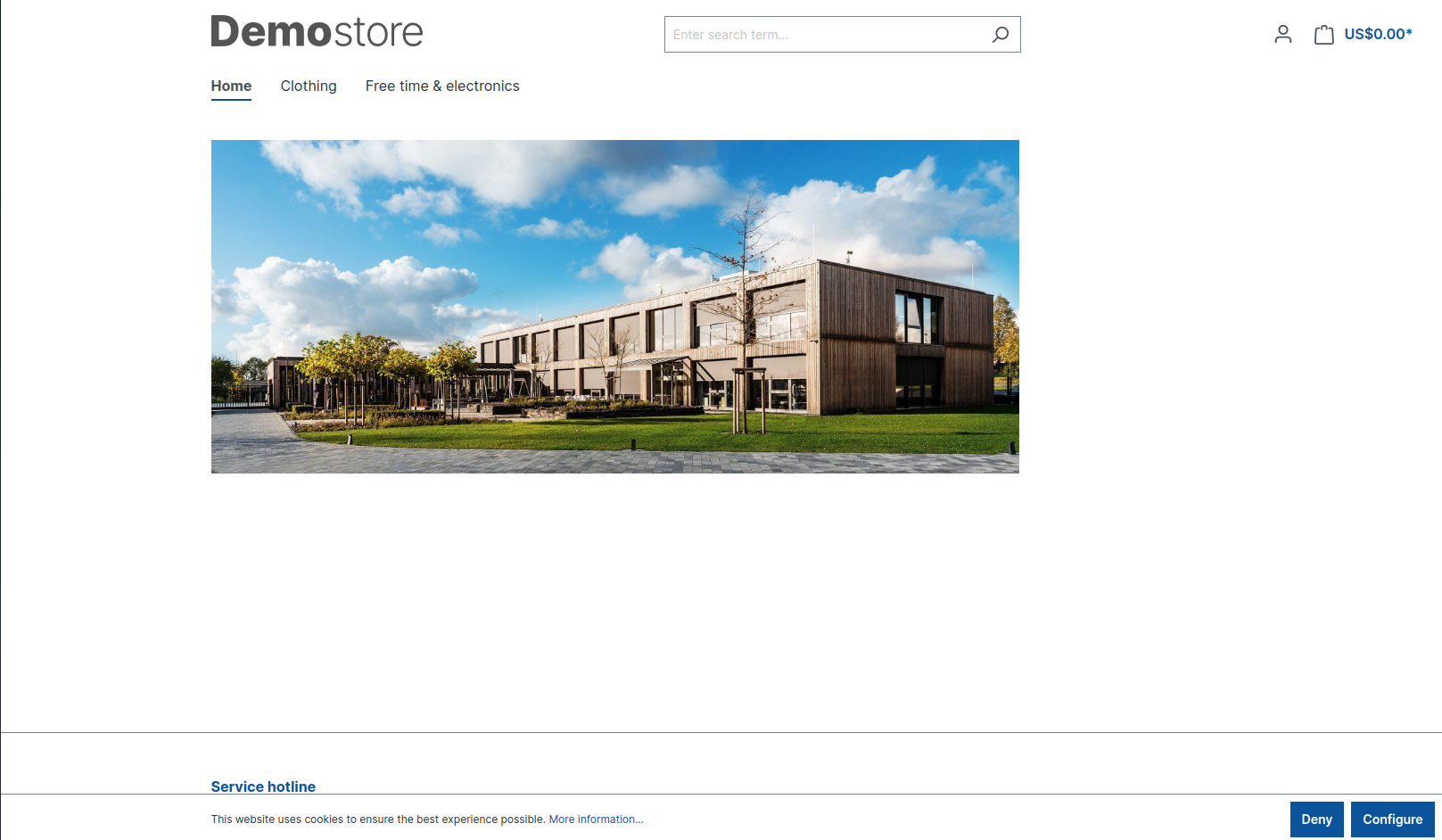
วิธีที่ 2: ดาวน์โหลดและติดตั้ง Shopware 6 โดยใช้นักแต่งเพลง
ทำตามขั้นตอนด้านล่างเพื่อดาวน์โหลดและติดตั้ง shopware โดยใช้ Composer บนเซิร์ฟเวอร์ Cloudways โปรดทราบว่าหากติดตั้ง Shopware บนเซิร์ฟเวอร์อื่น ตรวจสอบให้แน่ใจว่าได้ติดตั้ง Composer แล้ว
1. เข้าสู่ระบบ SSH Terminal
ไปที่ Server Management และเปิดใช้เทอร์มินัล SSH จาก Master Credentials
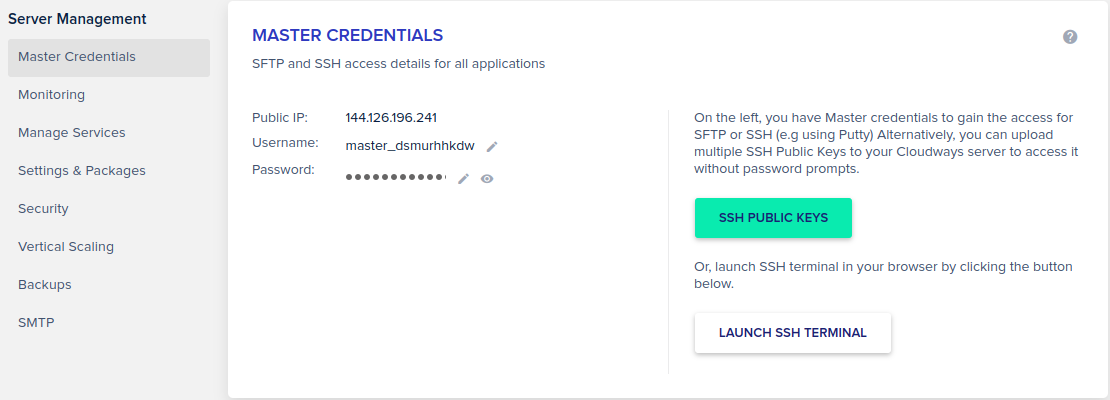
2. ดาวน์โหลด Shopware 6 โดยใช้นักแต่งเพลง
หากต้องการตั้งค่าโครงการ shopware ใหม่ ให้เข้าถึงโฟลเดอร์รูทของแอปพลิเคชัน (เช่นapplication/acesdfgh/public_html ) และเรียกใช้คำสั่งด้านล่าง
ผู้แต่งสร้างโครงการ shopware/การผลิต <ชื่อโครงการ> –ไม่มีการโต้ตอบ

สิ่งนี้สร้างโครงการใหม่ในไดเร็กทอรี <project-name>ข้อจำกัดเวอร์ชันdev-flex จะติดตั้ง Shopware เวอร์ชันล่าสุด
แทนที่ <ชื่อโครงการ> ด้วยชื่อที่ต้องการของโครงการของคุณแฟล็ก –no-interaction จะข้ามขั้นตอนการตั้งค่าแบบโต้ตอบ
3. ติดตั้ง Shopware 6
นักแต่งเพลงจะดาวน์โหลดและติดตั้งการพึ่งพาและไฟล์ที่จำเป็นสำหรับ Shopware 6 หลังจากสร้างโปรเจ็กต์ผ่าน Composer ให้ไปที่ไดเร็กทอรีรูทที่ดาวน์โหลดโปรเจ็กต์ Shopware 6
ซีดี my-shopware-project
3.1. เรียกใช้สคริปต์การติดตั้ง
คุณต้องปรับไฟล์.env ที่สร้างขึ้นและรันคำสั่งต่อไปนี้:
ระบบ bin/console:ติดตั้ง --การตั้งค่าพื้นฐาน
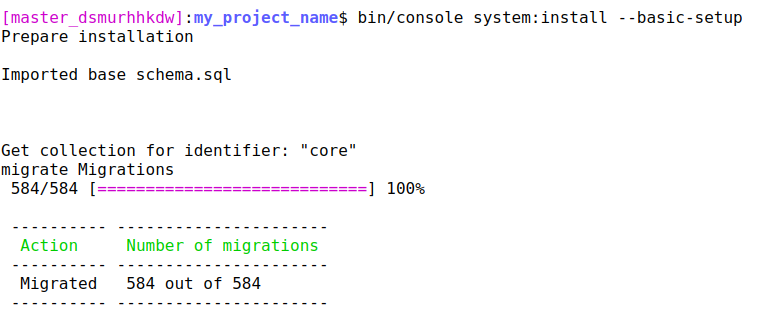
สิ่งนี้จะติดตั้ง Shopware และสร้างช่องทางการขายเริ่มต้นด้วยค่าเริ่มต้นของ Shopware ข้อมูลรับรองการบริหาร:
| ชื่อผู้ใช้ | รหัสผ่าน |
| ผู้ดูแลระบบ | ร้านค้า |
เปลี่ยนข้อมูลประจำตัวเหล่านี้หลังจากเสร็จสิ้นการติดตั้ง
4. ทดสอบแอปพลิเคชัน Shopware
หลังจากการติดตั้ง คุณจะเข้าสู่การดูแลระบบ Shopware 6 โดยการเพิ่ม /admin ที่ส่วนท้ายของโดเมนร้านค้าและทดสอบแอปพลิเคชันของคุณ
ตัวอย่างเช่น: www.myshop.com/admin
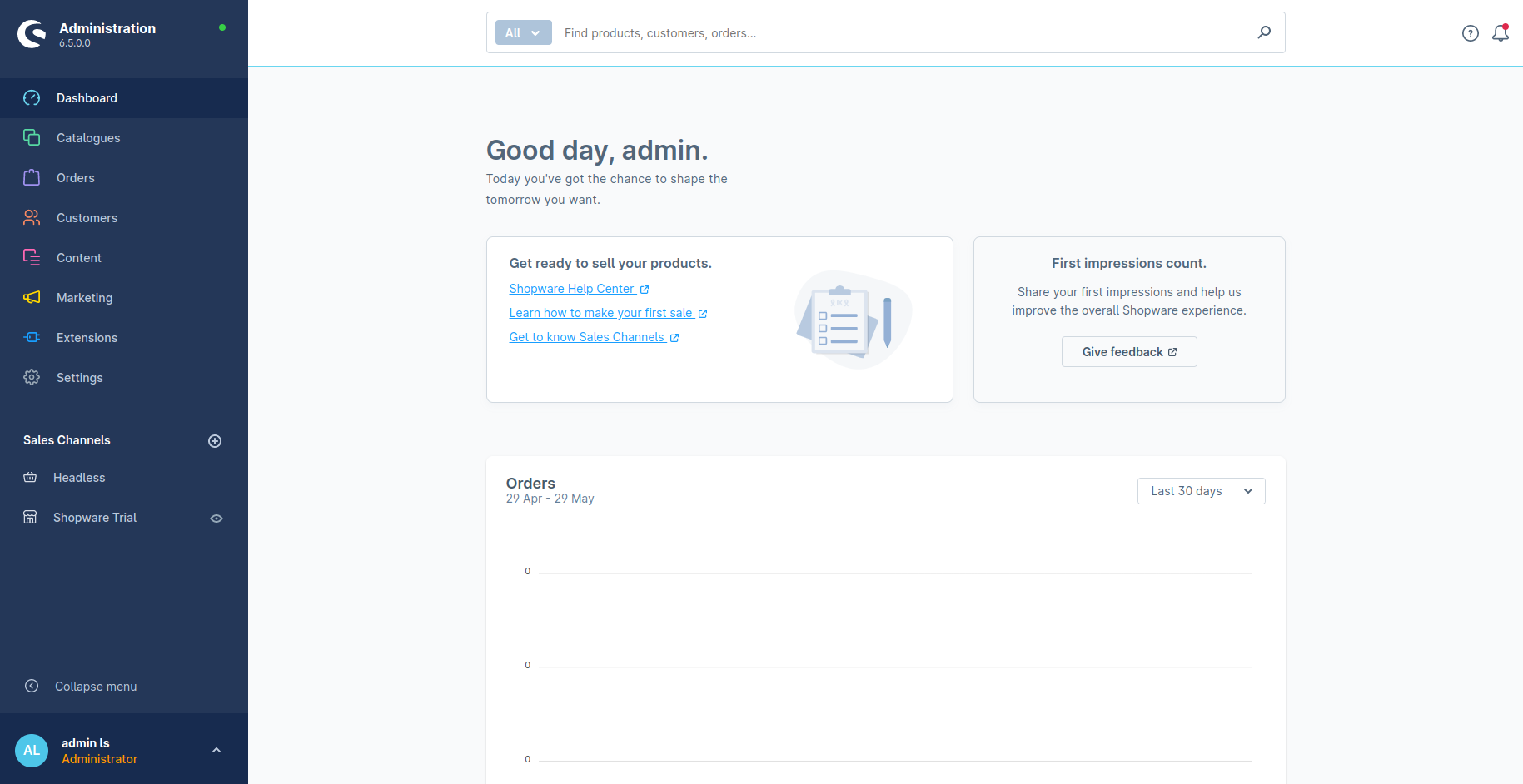
ทดสอบและกำหนดค่าร้านค้า Shopware ของคุณตามนั้น
การแก้ไขปัญหาทั่วไปใน Shopware 6
ต่อไปนี้เป็นความท้าทายทั่วไปที่ผู้ใช้ Shopware 6 พบและสามารถแก้ไขได้อย่างง่ายดาย
1. หน้าแตก
หลังการติดตั้ง คุณอาจพบหน้าเสียดังนี้:
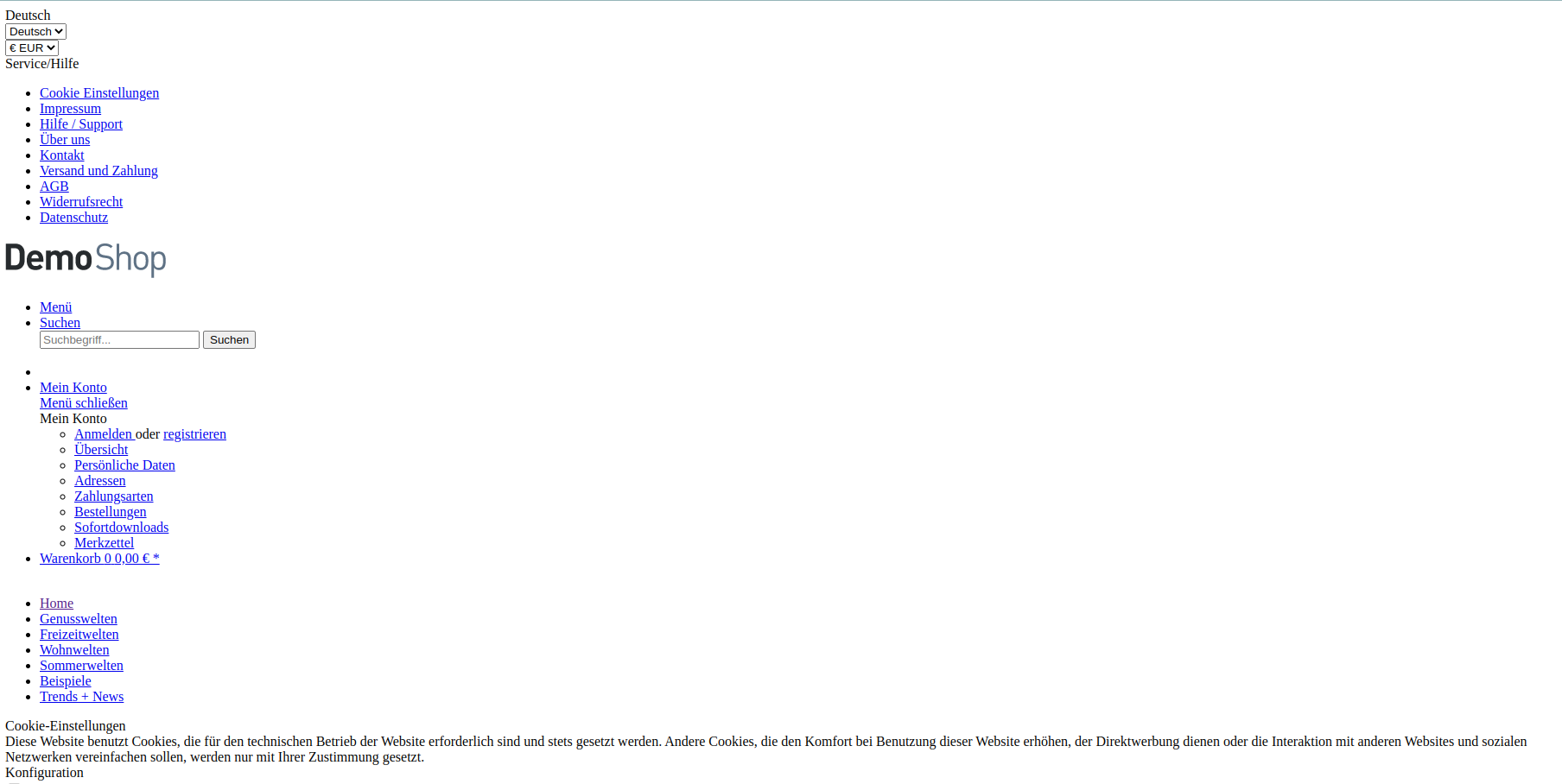
ในการแก้ไขปัญหานี้ ให้ไปที่ไดเรกทอรีราก (เช่น /var/www/shopware ) จากนั้นพิมพ์คำสั่งต่อไปนี้:
php bin/console ธีม:คอมไพล์ php bin/console ธีม:รีเฟรช php bin/console ธีม:เปลี่ยน
2. หน้าว่างหรือหน้าขาว
บางครั้ง คุณอาจพบหน้าว่างหรือหน้าขาวหลังจากการเปลี่ยนแปลงโค้ด ติดตั้งหรืออัปเกรดแพ็คเกจใดๆ หรือไม่ได้ตั้งค่าการอนุญาต
หากต้องการแก้ไขปัญหานี้ โปรดดูวิธีแก้ไขที่เป็นไปได้ด้านล่าง:
- ล้างแคชใน Shopware 6 ผ่านแผงการดูแลระบบภายใต้ Configuration → Cache & Performance
- ตรวจสอบสิทธิ์ของไฟล์และโฟลเดอร์เพื่อให้แน่ใจว่าตั้งค่าถูกต้อง
- ตรวจสอบบันทึกข้อผิดพลาดสำหรับข้อความแสดงข้อผิดพลาดเฉพาะที่เกี่ยวข้องกับหน้าว่าง
3. ปัญหาการเข้าสู่ระบบ
ไม่สามารถเข้าสู่ระบบผู้ดูแลระบบ Shopware ในการแก้ไขปัญหานี้:
- ตรวจสอบว่าข้อมูลรับรองการเข้าสู่ระบบถูกต้อง และไม่มีปัญหาการพิมพ์ผิดหรือความละเอียดอ่อนของตัวพิมพ์เล็กและใหญ่
- ล้างคุกกี้และแคชในเว็บเบราว์เซอร์แล้วลองเข้าสู่ระบบอีกครั้ง
- ตรวจสอบให้แน่ใจว่าบัญชีไม่ได้ล็อกหรือปิดใช้งานในแผงการดูแลระบบภายใต้ Configuration → User Administration
4. 500 ข้อผิดพลาดภายในเซิร์ฟเวอร์
เมื่อคุณติดตั้งหรืออัปเกรด Shopware คุณอาจประสบปัญหาข้อผิดพลาดเซิร์ฟเวอร์ภายใน 500 รายการ
ในการแก้ไขปัญหานี้:
- ตรวจสอบบันทึกเพื่อหาสาเหตุข้อผิดพลาดเฉพาะ
- ตรวจสอบสิทธิ์ของไฟล์และโฟลเดอร์ของแอปพลิเคชันและเซิร์ฟเวอร์
- กำหนดค่าเว็บเซิร์ฟเวอร์ให้ชี้ไปที่รากของโดเมนของคุณไปยังไดเร็กทอรี /public ของการติดตั้งนี้ เปลี่ยนโฟลเดอร์ทั้งหมดเป็น 755 และไฟล์เป็น 644
- ล้างคุกกี้และแคชของเบราว์เซอร์ของคุณ
5. ข้อผิดพลาด 404 Page Not Found
หน้า 404 ไม่ใช่เนื่องจาก URL ที่คุณกำลังเข้าถึง
ในการแก้ไขปัญหานี้:
- ตรวจสอบว่า URL ถูกต้องและตรงกับเพจหรือทรัพยากรที่มีอยู่หรือไม่
- ตรวจสอบการตั้งค่าการเขียนซ้ำ URL ในแผงการดูแลระบบภายใต้ เนื้อหา → SEO & URLs
- ตรวจสอบให้แน่ใจว่าเปิดใช้งานโมดูล mod_rewrite ที่จำเป็นบนเซิร์ฟเวอร์
การโยกย้ายจาก Shopware 5 เป็น 6

– ที่มา: Shopware
ส่วนนี้สำหรับการโยกย้าย Shopware 5 ไปยัง Shopware 6 เกี่ยวข้องกับหลายขั้นตอนเพื่อให้แน่ใจว่าการเปลี่ยนแปลงเป็นไปอย่างราบรื่น คุณควรย้ายไปยังสภาพแวดล้อมการจัดเตรียมเพื่อให้แน่ใจว่าร้านค้ามีความเสถียร
ขั้นตอนของการโยกย้าย
ก่อนที่คุณจะเริ่ม โปรดอ่านคู่มือนี้ ทำตามขั้นตอนเพื่อย้ายร้านค้า shopware 5 ของคุณไปยัง shopware 6:
- ความเข้ากันได้ในการเข้าถึง: ตรวจสอบความเข้ากันได้ของการตั้งค่า Shopware 5 ปัจจุบันของคุณกับ Shopware 6 และข้อมูลทั้งหมดที่จำเป็น
- ความต้องการของระบบ: ตรวจสอบความต้องการของระบบของ Shopware 6 และร้านค้าพร้อมที่จะโอนย้าย
- ตั้งค่าสภาพแวดล้อมการย้ายข้อมูลและการติดตั้ง: เตรียมสภาพแวดล้อมการย้ายทางเทคนิคสำหรับ Shopware 6 และติดตั้งอินสแตนซ์ใหม่
- กำหนดค่า Shopware 6: กำหนดค่าการตั้งค่าพื้นฐาน เช่น ข้อมูลร้านค้า การชำระเงิน การจัดส่ง และอื่นๆ ตามการกำหนดค่า Shopware 5
- เตรียมการย้ายข้อมูล: หลังจากการติดตั้ง ให้เริ่มการย้ายข้อมูลของ Shopware 5 โดยการติดตั้งและกำหนดค่าปลั๊กอิน Migration Assistant สำหรับ Shopware 6 ซึ่งคุณสามารถรับได้จากร้านค้าชุมชน
- ดำเนินการย้ายข้อมูล: ใช้ปลั๊กอิน Shopware Migration Assistant เพื่อส่งออกข้อมูลที่เตรียมไว้จาก Shopware 5 และนำเข้าไปยัง Shopware 6
- การย้ายธีมและปลั๊กอิน: หากคุณมีธีมหรือปลั๊กอินแบบกำหนดเองใน Shopware 5 คุณต้องย้ายไปยัง Shopware 6 ประเมินความเข้ากันได้ของธีมและปลั๊กอินของคุณกับ Shopware 6
- การทดสอบ: หลังจากการย้ายข้อมูล ให้ทดสอบ Shopware 6 อย่างละเอียดและตรวจสอบให้แน่ใจว่าฟังก์ชันการทำงานทั้งหมดทำงานตามที่คาดไว้
- การถ่ายทอดสด: เมื่อคุณพอใจกับการย้ายข้อมูลและตรวจสอบการติดตั้ง Shopware 6 แล้ว คุณสามารถกำหนดเวลาการถ่ายทอดสดได้สำเร็จ
สรุป
Shopware 6 เป็นแพลตฟอร์มอีคอมเมิร์ซแบบโอเพ่นซอร์สสำหรับธุรกิจทุกขนาดพร้อมการปรับปรุงและคุณสมบัติใหม่ที่สำคัญ ด้วยการเติบโตของธุรกิจที่เพิ่มขึ้น Shopware 6 จึงเน้นย้ำถึงโซลูชันการค้าแบบไร้สมองด้วยช่องทาง เว็บไซต์ และส่วนขยายตลาดที่หลากหลาย
การย้ายจาก Shopware 5 ไปยัง Shopware 6 อาจต้องมีการวางแผนและดำเนินการอย่างรอบคอบ แต่ประโยชน์ของการอัปเกรดเป็นเวอร์ชันล่าสุดนั้นมีความสำคัญมาก Shopware 6 ผสมผสานเทคโนโลยีล้ำสมัย ความยืดหยุ่น และวิธีการที่เน้นผู้ใช้เป็นศูนย์กลางเพื่อเสริมศักยภาพให้กับธุรกิจ